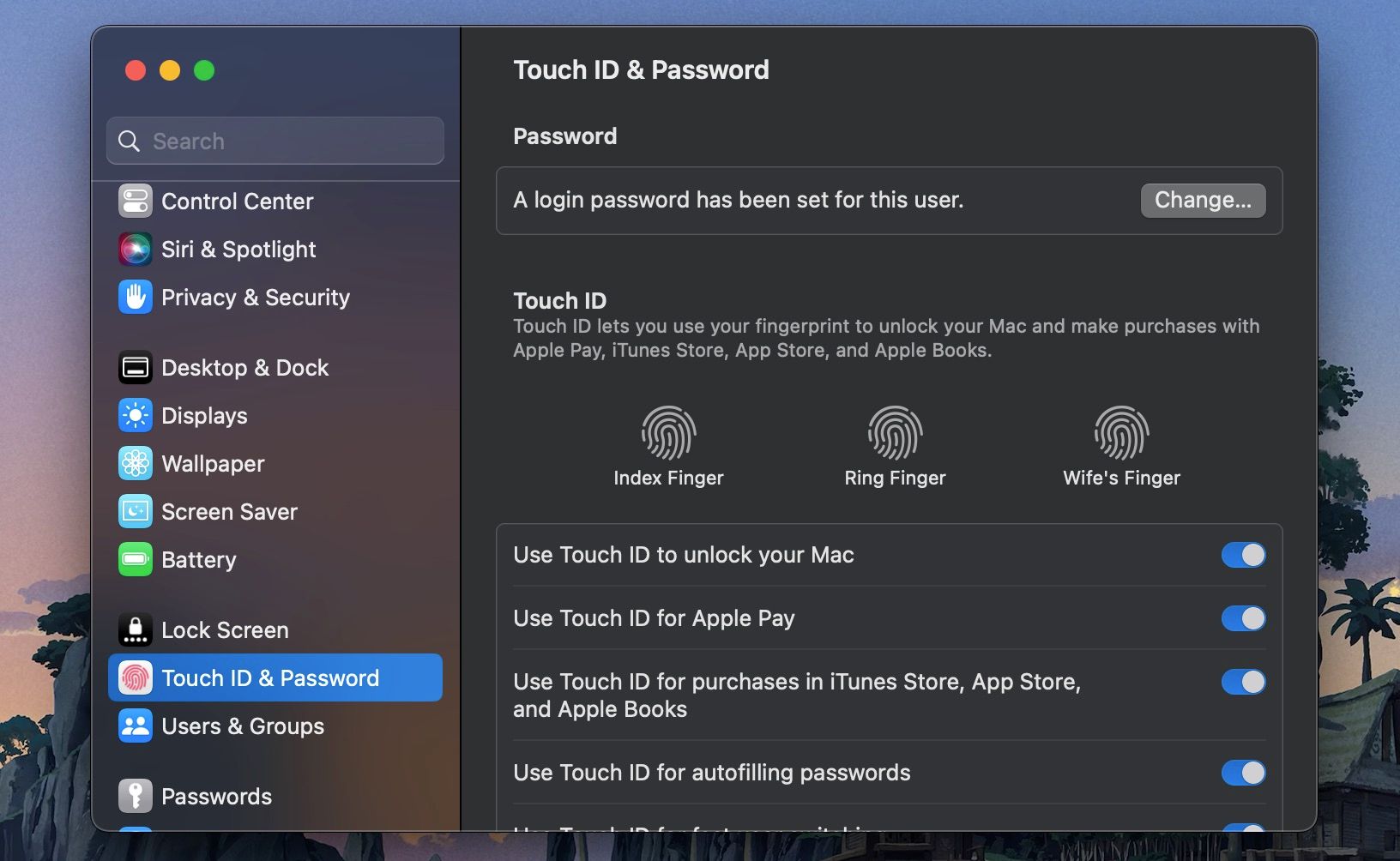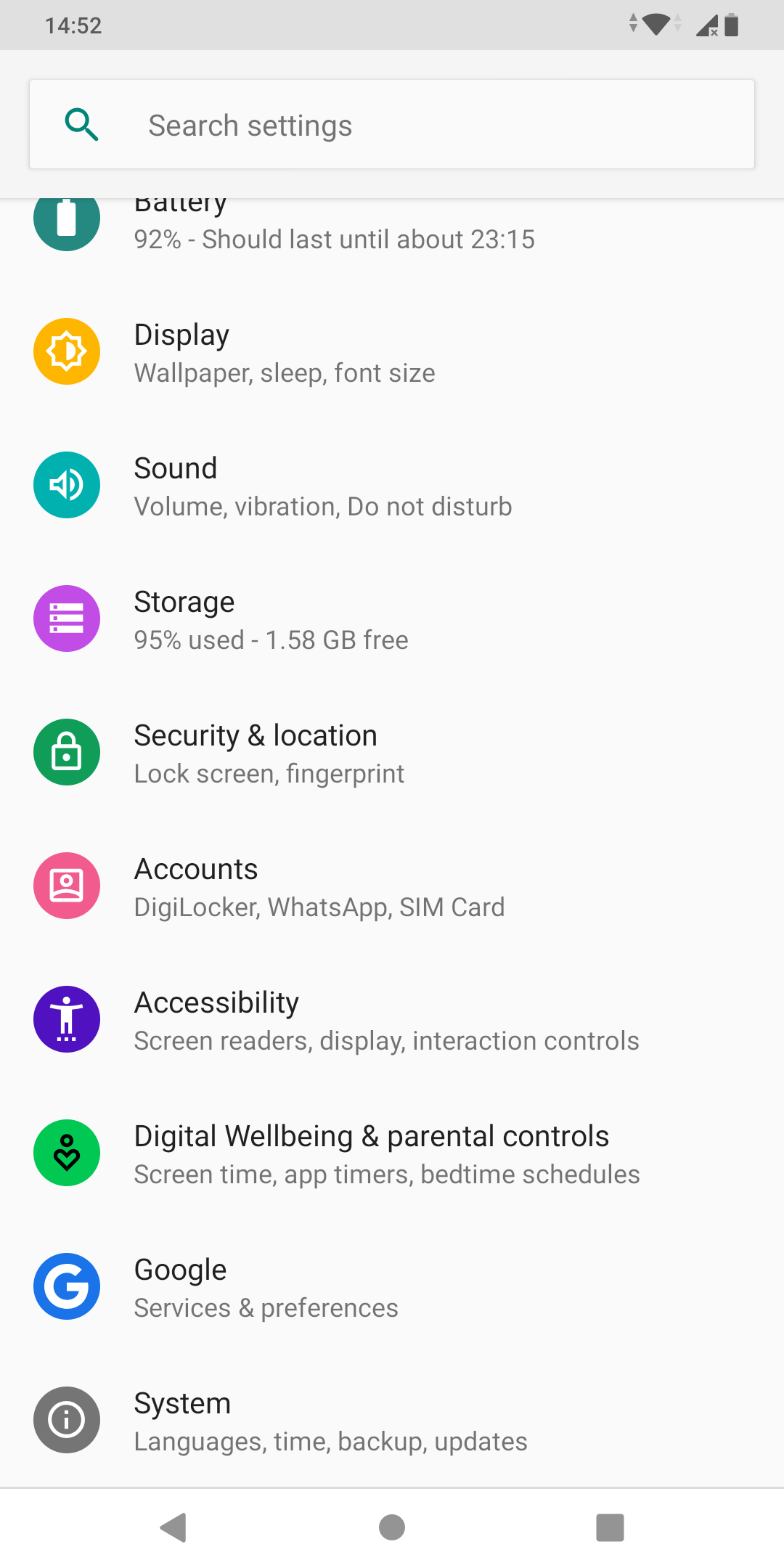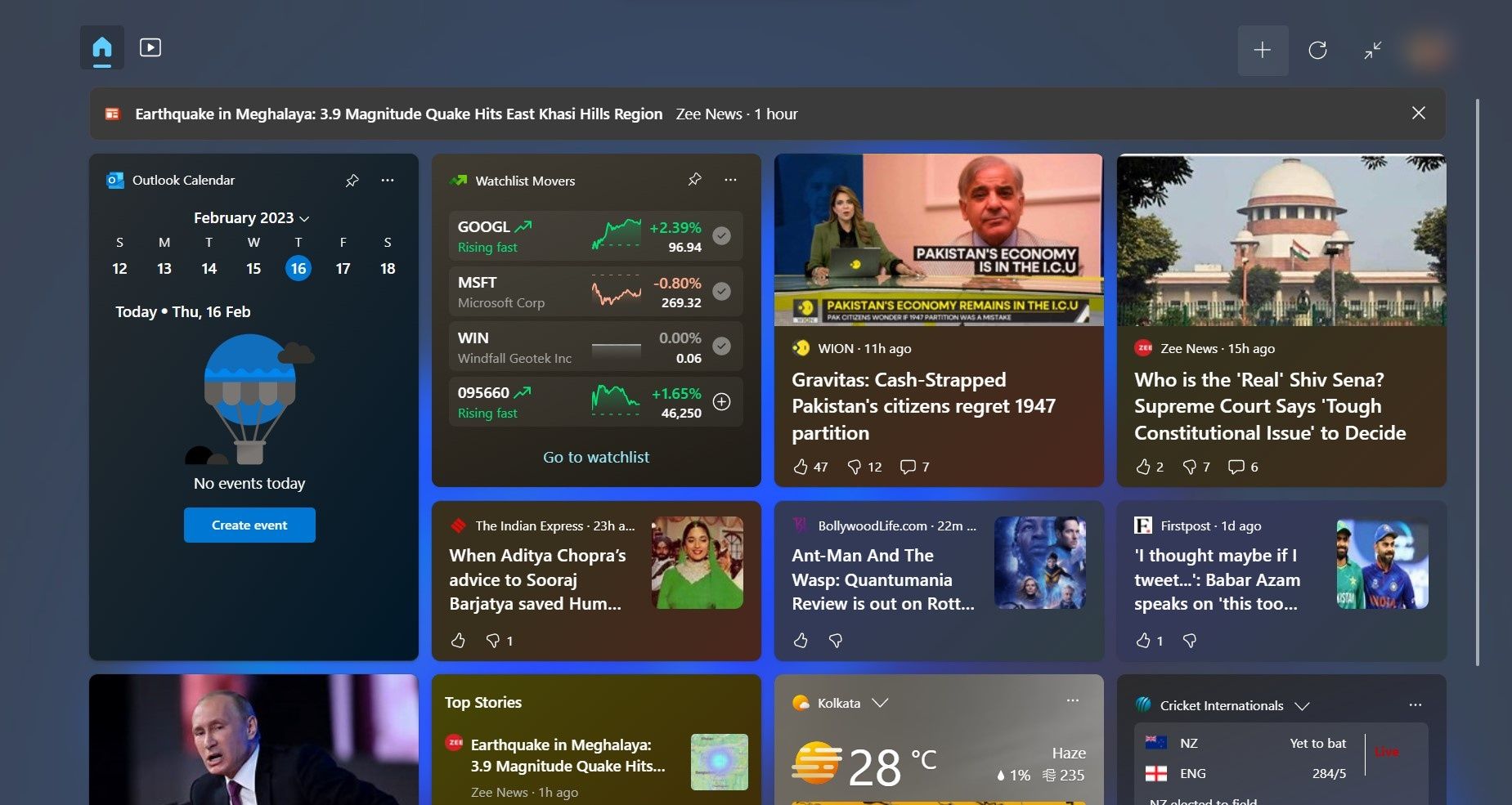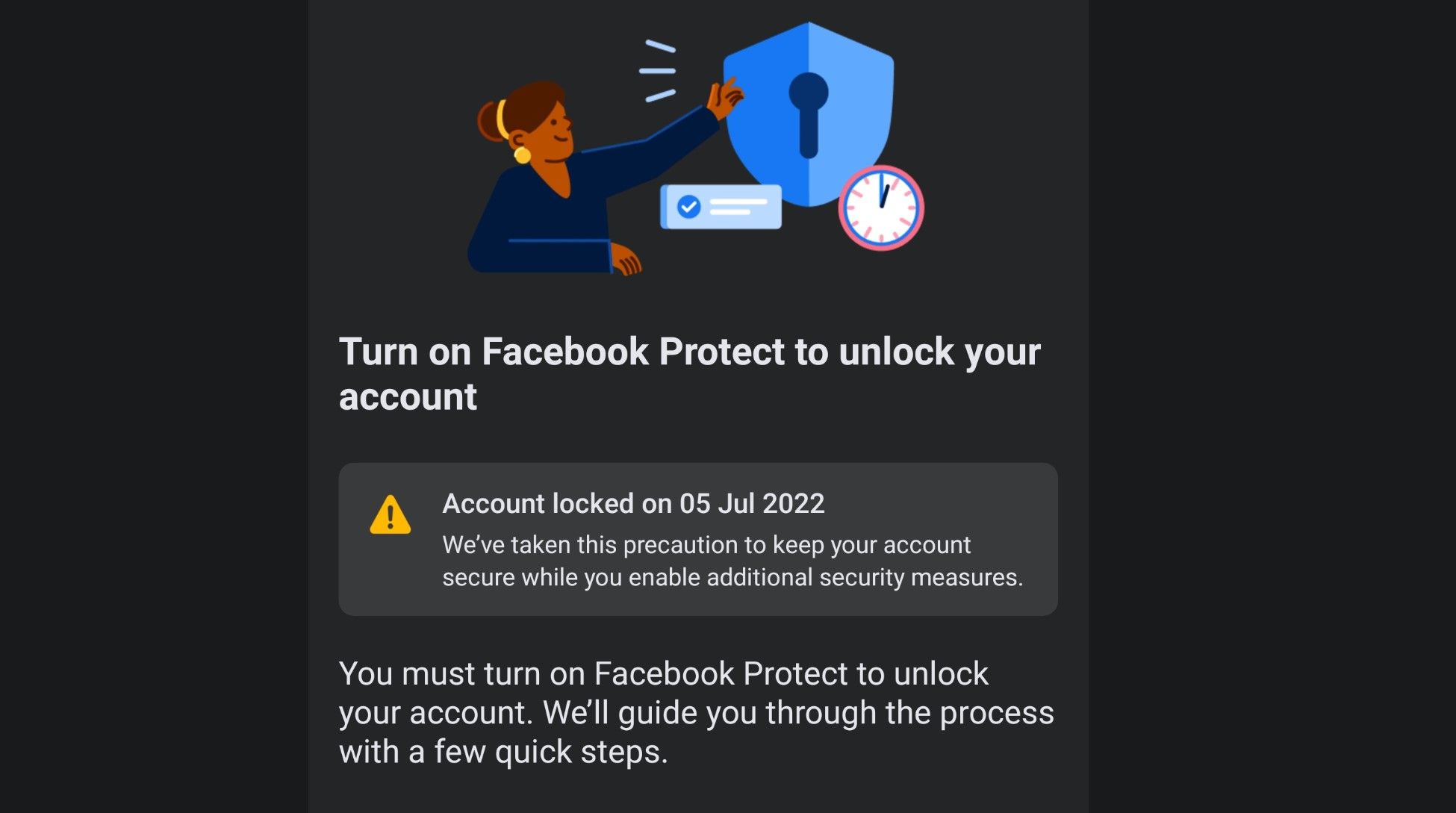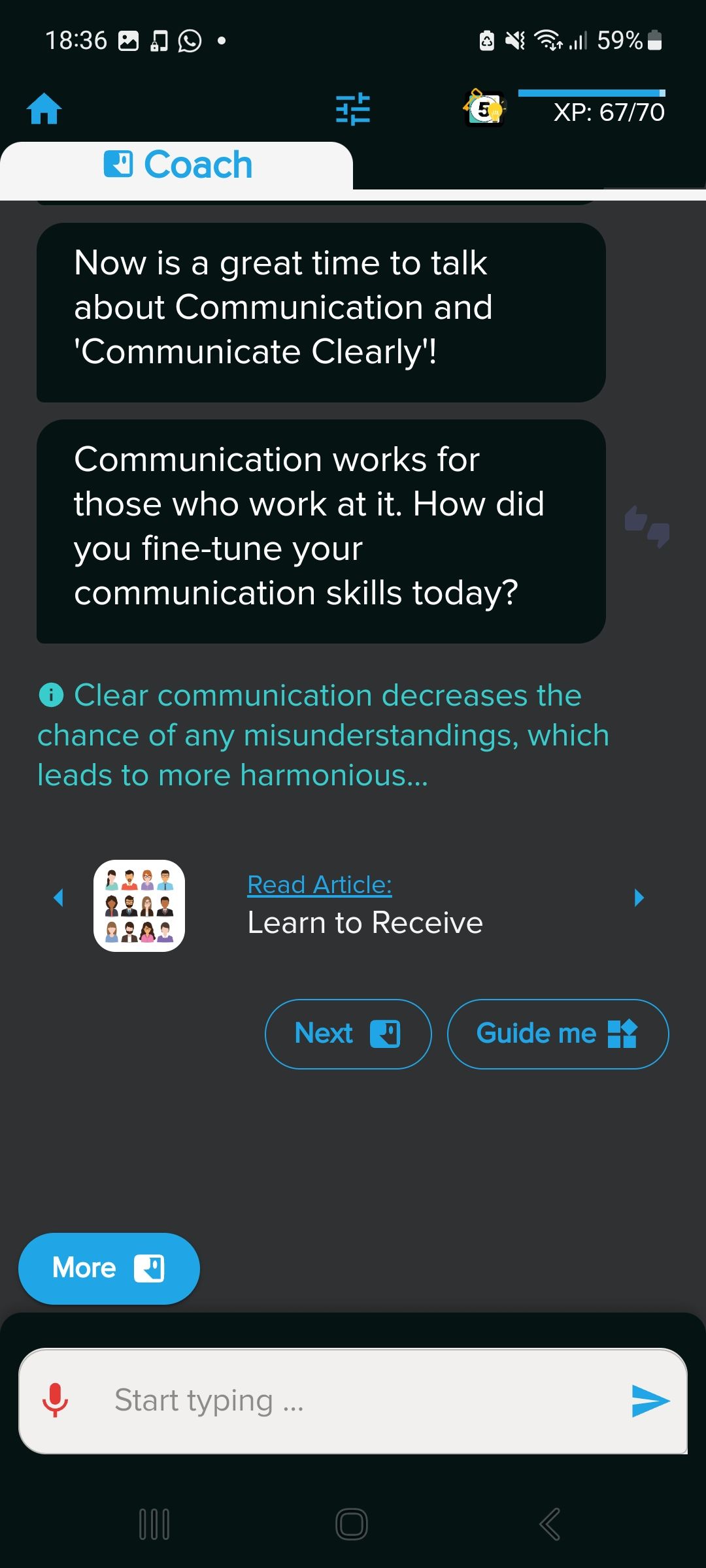วิธีลบรหัสผ่านผู้ใช้ Mac
เราขอแนะนำอย่างยิ่งให้คุณใช้รหัสผ่านบน Mac ของคุณ เนื่องจากจะเพิ่มการรักษาความปลอดภัยอีกชั้นหนึ่ง และทำให้ Mac ของคุณตกเป็นเป้าหมายในการแฮ็กและการโจรกรรมที่ไม่น่าดึงดูด
แท้จริงแล้ว เราอาจมีอุปกรณ์ Mac ที่อยู่ในสภาพแวดล้อมที่ทราบกันว่าปลอดภัยในแง่ของความปลอดภัยทางกายภาพ แต่ยังต้องการเข้าถึงระบบอย่างไม่จำกัด สถานการณ์ดังกล่าวจำเป็นต้องข้ามมาตรการรักษาความปลอดภัยของรหัสผ่าน อย่างไรก็ตาม การทำงานนี้ให้สำเร็จบน macOS จำเป็นต้องอาศัยความเชี่ยวชาญด้านเทคนิคในระดับหนึ่ง ดังนั้นจึงรับประกันความจำเป็นสำหรับคำแนะนำที่ครอบคลุม เช่น เอกสารอธิบายนี้
วิธีลบรหัสผ่านสำหรับบัญชีผู้ใช้ Mac ของคุณ ในการแก้ไขรหัสผ่านของบัญชีผู้ดูแลระบบที่รู้จักก่อนหน้านี้บน Mac ของคุณ โปรดทำตามขั้นตอนเหล่านี้:
โปรดคลิกเมนู Apple ซึ่งอยู่ที่มุมซ้ายบนของหน้าจอ และเลือก"การตั้งค่าระบบ"จากรายการแบบเลื่อนลงที่ปรากฏขึ้น
โปรดเลือก"Touch ID"หรือ"รหัสผ่าน"จากแถบด้านข้างเพื่อดำเนินการตรวจสอบสิทธิ์ต่อไป
⭐ เลือกเปลี่ยนในส่วนรหัสผ่านทางด้านขวา กรุณากรอกรหัสผ่านที่คุณใช้อยู่ในปัจจุบันในช่องที่กำหนดที่มีข้อความว่า “รหัสผ่านเก่า”
⭐ อย่าลืมเว้นส่วนรหัสผ่านใหม่ว่างไว้ ⭐คลิกเปลี่ยนรหัสผ่าน
⭐ ข้อความแจ้งจะปรากฏขึ้นเพื่อแจ้งให้คุณทราบว่าคุณไม่ได้ป้อนรหัสผ่าน คลิกดำเนินการต่อ หากเปิดใช้งานฟังก์ชันการทำงานของ Touch ID การปิดใช้งานรหัสผ่านของคุณจะส่งผลให้มีการยกเลิกทันที นอกจากนี้ อาจไม่สามารถปิดใช้งานรหัสผ่านของคุณได้หากคุณเปิดใช้งานการเข้ารหัส FileVault บนคอมพิวเตอร์ของคุณ
วิธีลบรหัสผ่านสำหรับบัญชีผู้ใช้อื่นบน macOS หากบัญชีของคุณมีสิทธิ์ระดับผู้ดูแลระบบ คุณสามารถลบรหัสผ่านสำหรับบัญชีผู้ใช้อื่นผ่านการตั้งค่าการกำหนดค่าได้เช่นกัน อย่างไรก็ตาม ขั้นตอนการดำเนินการดังกล่าวแตกต่างไปจากขั้นตอนที่อธิบายไว้ก่อนหน้านี้เล็กน้อย:
⭐ ไปที่ผู้ใช้และกลุ่มในการตั้งค่าระบบ ⭐ คลิกไอคอนข้อมูล (i) ถัดจากบัญชีที่คุณต้องการแก้ไข (บัญชีจะต้องออกจากระบบ) ⭐คลิกรีเซ็ตรหัสผ่าน
⭐ ไม่ต้องกรอกอะไรแล้วคลิกเปลี่ยนรหัสผ่าน โปรดเลือก"ดำเนินการต่อ"หรือ"บนข้อความแจ้งที่ปรากฏขึ้น
จากจุดนี้เป็นต้นไป รหัสผ่านบัญชีทั้งหมดจะถูกกำจัด ดังนั้นจึงทำให้บุคคลใดๆ สามารถเข้าถึงแต่ละบัญชีได้อย่างไม่จำกัด